Windows 11最常见的问题之一是内存不足。如果您一次打开了太多程序,或者您的计算机上没有安装足够的 RAM,则可能会发生这种情况。
如果应用程序争用可用内存,BSoD 错误、随机关机和崩溃的连锁反应将随之而来。为了解决这个问题,您需要执行定期的内存测试以确保一切正常,这就是方法。
Windows 11 使用多少内存?
Windows 11可能是有史以来要求最苛刻的软件之一,主要是因为它的新设计。它也是微软有史以来发布的最需要内存的操作系统。
Windows 使用的 RAM 量取决于几个因素:
- 同时运行的应用程序/进程的数量– 您正在运行的开放进程越多,它们需要的 RAM 就越多。例如,如果您正在处理电子表格并切换到Microsoft Word,则电子表格可能缓存在内存中,但仍需要一些可用空间才能重新打开。
- 打开和空闲的程序– Windows 11 将所有打开的应用程序的副本存储在内存中,以便在必要时可以快速访问它们。如果打开时间过长的程序过多,则可能会占用大量 RAM,即使这些程序当前未运行且未主动使用任何系统资源也是如此。
- 可用磁盘空间– 如果您的计算机没有足够的可用磁盘空间来执行任务,它将尝试将临时文件存储在硬盘驱动器上,而不是使用 RAM。这会减慢速度并使用不必要的功率。
- 正在运行的应用程序类型– 复杂程序比简单程序使用更多的内存。例如,Photoshop需要比记事本更多的内存,因为它可以做更多的事情。如果由于其他任务的高需求而使用所有可用 RAM,它也更有可能崩溃。
- 您使用的 Windows 11 版本– 您拥有的 RAM 越多,性能就越好,但对于 64 位系统,您需要注意不要超过系统可以支持的内存量。
如何在 Windows 11 上检查我的 RAM 运行状况?
如果您的计算机运行缓慢或遇到随机崩溃,则可能是内存问题的迹象。即使您有足够的 RAM,如果系统未正确使用它,您也可能会注意到问题。
诊断任何 PC 性能问题的第一步是确保所有硬件正常运行。
当然,会有频繁的BSoD错误等迹象,但是有一种更确定的方法可以检查Windows 11上的RAM运行状况。
Windows 11 有一个内置工具,可以帮助您检查 RAM 的运行状况。此实用程序称为内存诊断,可用于测试PC的内存,检测和修复错误。
定期测试 RAM 是否有错误是个好主意,尤其是在安装新硬件或软件后发现计算机出现问题时。
如果您的计算机通过了RAM测试,则意味着您的计算机内存正常。如果您的计算机出现故障,则意味着您可能需要在更换任何有故障的内存或对计算机进行其他更改后再次运行测试。
你如何在Windows中测试RAM?
专家提示:
有些PC问题很难解决,尤其是在涉及损坏的存储库或丢失的Windows文件时。如果您在修复错误时遇到问题,则您的系统可能部分损坏。
我们建议安装 Restoro,该工具将扫描您的机器并确定故障是什么。
单击此处下载并开始修复。
在深入研究并开始测试 RAM 之前,需要先采取一些初步步骤:
- 确保 RAM 模块安装正确。
- 验证您的计算机是否满足Windows 11 系统要求。
- 运行硬件诊断测试并查找任何错误或问题。
- 创建一个还原点以保护自己免受任何不需要的结果。
- 断开任何不必要的外围设备与计算机的连接。
- 确保你的电脑已插入不间断电源,如UPS。
1. 使用设置
- 点击键并单击设置。Windows


- 在搜索栏中键入内存诊断,然后单击打开。


- 从“立即重新启动并检查问题”或“下次启动计算机时检查问题”两个选项中,根据要运行测试的时间选择任一选项。


2. 使用“运行”命令
- 打 + 键打开运行命令。WindowsR
- 在对话框中键入MdSched并点击 。Enter


- 将出现Windows 内存诊断提示,然后在“立即重新启动并检查问题”或“下次启动计算机以运行测试时检查问题”之间进行选择。


3. 使用命令提示符
- 按键,在搜索栏中键入cmd,然后单击以管理员身份运行。Windows


- 输入以下命令并点击:Enter
MdSched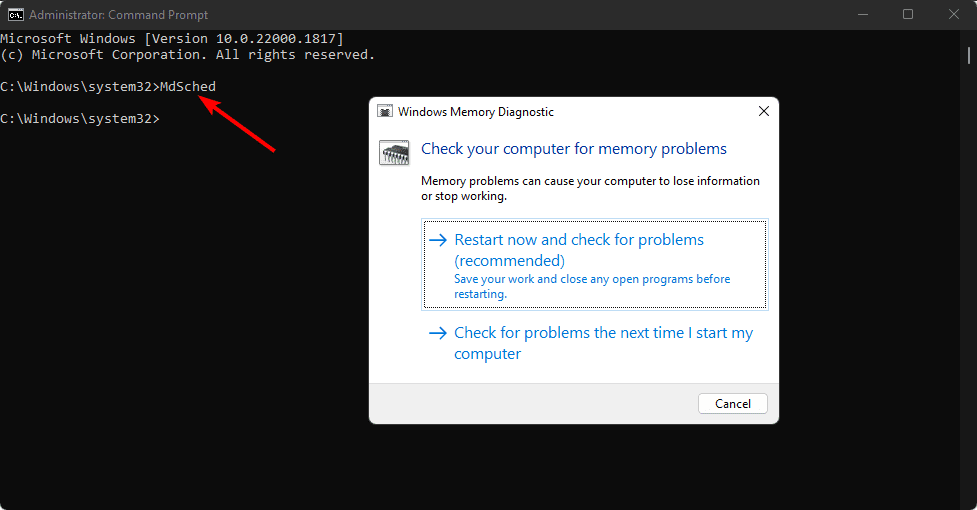

- 将出现Windows 内存诊断提示,然后在“立即重新启动并检查问题”或“下次启动计算机以运行测试时检查问题”之间进行选择。
4. 使用第三方工具
虽然Windows的内置内存诊断工具可能大部分时间都可以工作,但它不足以捕获所有类型的错误。测试 RAM 错误最准确的方法是使用第三方工具。
Memtest86+是最全面的测试工具之一。此工具将运行所有可能的测试模式并检查错误。这可能需要几个小时才能完成,因此请确保在开始测试之前有足够的时间。
Windows Memory Diagnostic 需要多长时间?
运行所需的时间取决于计算机中的 RAM(内存)量和硬盘驱动器的速度。
在具有 4 GB RAM 的典型台式 PC 上,扫描通常需要 30 秒到几分钟才能完成,具体取决于写入磁盘的文件数量。
Windows 内存诊断结果将显示当前正在使用的内存量以及可用于应用的内存量。只要有足够的可用内存,您应该没事。
如果检测到硬件问题,我们会为您提供有关如何解决此问题的专家指南。我们还推荐最好的 RAM 清理器和优化器,以使您的 PC 始终保持状态。
总之,RAM健康很重要,因为它决定了您的计算机是否可以正常运行并跟上您的需求。
还没有评论,来说两句吧...